- I Migliori Registratori Schermo
- 10 Migliori Software Gratis per Registrare Video
- Migliori Registratori per Giochi
- Migliori Screen Recorder per iOS
- Migliori Screen Recorder per Android
- Guide per Registrare Schermo
- Come Registrare Video in Streaming
- Come Estrarre l'Audio da Video
- Come Registrare un Webinar
- Scarica Filmora per registrare schermo:
- Provalo gratuitamente Provalo gratuitamente
Recensione del registratore MyCam
Aggiornato a 21/07/2025• Soluzioni comprovate
MyCam di E2ESoft è una semplice applicazione per catturare istantaneamente i video della webcam e le foto. Oltre a catturare video e foto, è possibile applicare vari effetti ai video e aggiungere filtri alle foto. Con MyCam è possibile trasmettere anche su YouTube e Facebook. Inoltre, è possibile creare brevi video e GIF, molto popolari sulle piattaforme dei social media.
MyCam per PC è disponibile gratuitamente, ma inserisce una filigrana sui video registrati o sulle foto catturate. Pertanto, è necessario pagare il prezzo per acquistare la sua licenza e liberarsi da tutte le sue limitazioni. Tuttavia, prima di acquistare la licenza, dovreste valutare se MyCam è la migliore applicazione disponibile per la registrazione via webcam. In questo articolo, esamineremo il registratore di schermo MyCam e vi consiglieremo un'alternativa migliore.
1. Come scaricare e utilizzare MyCam ?
Anche se MyCam è un software premium, esiste una versione gratuita che si può utilizzare prima di acquistare la versione premium. Pertanto, dovreste scegliere di scaricare MyCam per Windows e utilizzare l'applicazione per registrare i video della webcam. Il video avrà la filigrana di MyCam se si utilizza la versione gratuita. Ecco i passi per scaricare e utilizzare MyCam.
Passo 1 : Visitare "www.e2esoft.com/mycam" e cliccare sul pulsante Scarica. Installa la versione gratuita sul tuo computer.
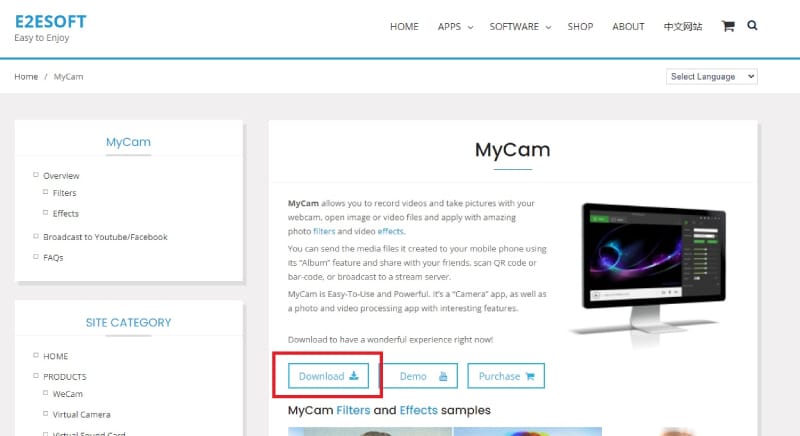
Passo 2 : Lanciare il software MyCam sul PC e selezionare l'origine della videocamera.
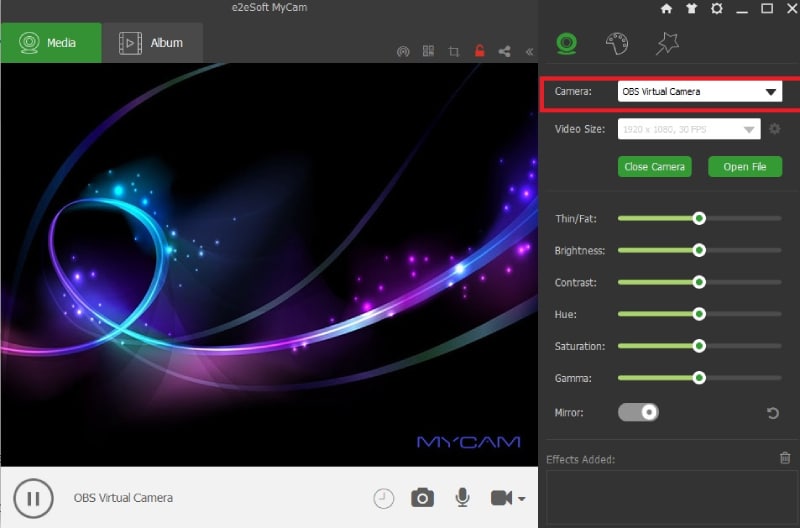
Passo 3 : Scegliere le dimensioni del video e configurare le impostazioni in base alle esigenze.
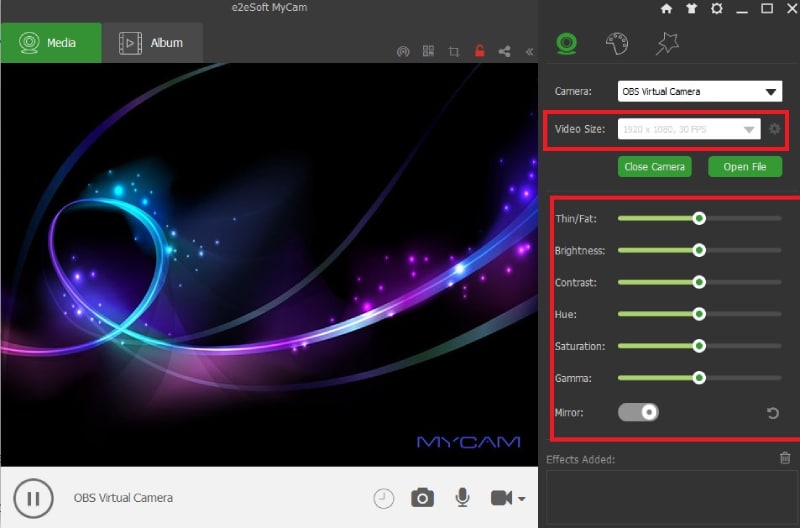
Passo 4 : Quando si è pronti, fare clic sul pulsante Play e poi sull'icona Registratore.
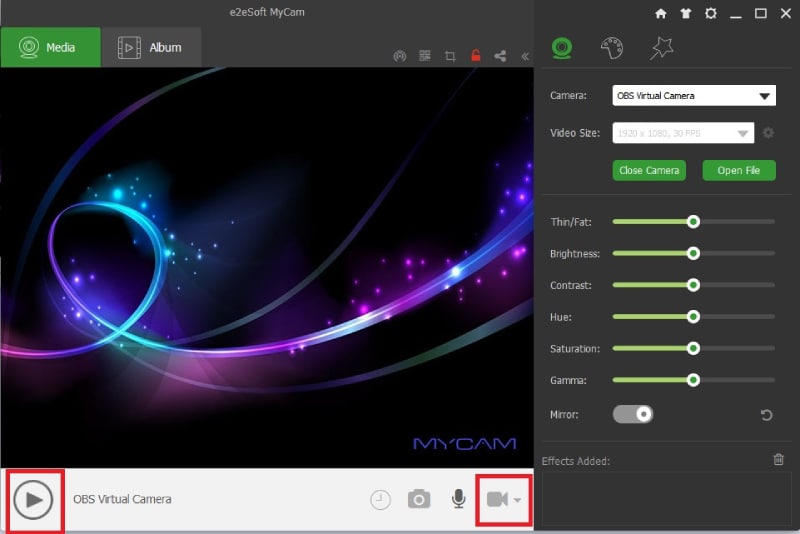
Passo 5 : Quando si desidera interrompere, cliccare sull'icona Interrompi invece che sull'icona Registra. Le registrazioni si trovano nella scheda Album.
2. Caratteristiche principali di MyCam :
MyCam non è un'applicazione estremamente ricca di funzioni, in quanto è più dedicata alla registrazione di video e foto con la webcam. Ecco tutte le caratteristiche di MyCam che dovete conoscere.
Registrare video dalla webcam - MyCam è un registratore di video dalla webcam totalmente dedicato. Qualunque sia il video che la webcam mostra sullo schermo, è possibile registrarlo istantaneamente. È possibile scegliere tra webcam esterne e webcam virtuali in base alle proprie esigenze.
Trasmissione di video : potete usare MyCam per trasmettere i vostri video su varie piattaforme, tra cui YouTube e Facebook. È possibile trasmettere in alta risoluzione e in modo fluido perché il software non richiede troppe risorse di CPU.
Cattura di foto - Oltre alle riprese video e alla trasmissione, è possibile catturare foto di se stessi attraverso la webcam. È possibile mettere in pausa il video della webcam e catturare l'inquadratura, oltre a poter aggiungere diversi filtri. È possibile modificare la foto e aggiungere vari filtri ed effetti. È possibile salvare le foto in formato JPG e PNG.
Filtri video - Ci sono molti filtri video che si possono applicare per migliorare la qualità del video. I video sono modificabili anche dopo la registrazione. È anche possibile creare istantaneamente file GIF che sono popolari sulle piattaforme dei social media. Sono inoltre disponibili diversi effetti sonori tra cui scegliere.
Personalizzazione - Tutti i diversi parametri della registrazione video sono personalizzabili, dalle dimensioni del video alla luminosità e al contrasto. Inoltre, è possibile scegliere tra diverse sorgenti audio in base alle proprie esigenze. C'è anche un'opzione per lo scatto ritardato che i professionisti trovano molto utile.
Inoltre, sono disponibili opzioni di scansione di codici QR e codici a barre ed è possibile inviare facilmente file multimediali al telefono cellulare.
3. Analisi approfondita
Ora che conoscete tutte le caratteristiche di MyCam, diamo un'occhiata sincera a MyCam per PC.
Prestazioni : MyCam è un'applicazione leggera. Le funzioni disponibili sono limitate e quindi non gravano sulle risorse della CPU. Anche per quanto riguarda la registrazione di video ad alta risoluzione, le prestazioni sono fluide. È inoltre possibile attivare la codifica hardware per ottenere prestazioni migliori.
Qualità video : È possibile registrare video in base alla qualità della webcam. È possibile regolare le dimensioni del video in base alle proprie esigenze. Infatti, è possibile ottimizzare vari parametri come luminosità, contrasto, tonalità, saturazione e altri per migliorare la qualità del video.
Dispositivi di supporto : MyCam è disponibile solo per PC Windows. Tuttavia, è possibile inviare facilmente i file multimediali registrati e acquisiti ai telefoni cellulari. Supporta tutte le webcam esterne e le webcam virtuali. È in grado di scansionare anche codici QR e codici a barre.
Tempo di registrazione: non c'è limite al tempo di registrazione, purché lo spazio sia disponibile sul dispositivo di memorizzazione. C'è anche un'opzione di ripresa ritardata per la comodità degli utenti durante lo streaming in diretta.
4. Alternativa migliore
Se non siete soddisfatti del registratore di schermo MyCam a causa delle sue funzioni e opzioni di editing limitate, vi consigliamo Wondershare Filmora come migliore alternativa a MyCam. È possibile registrare non solo la webcam ma anche lo schermo. È possibile modificare il video registrato come un professionista con effetti video ed elementi grafici. È inoltre possibile salvare il video in diversi formati di file. Le opzioni di personalizzazione e modifica sono illimitate. Ecco i passi per registrare la webcam e lo schermo con Filmora.
 Download protetto, nessun malware, nessun rischio - solo 1 clic per provare
Download protetto, nessun malware, nessun rischio - solo 1 clic per provare
Passo 1 : Scarica e installa Wondershare Filmora. È disponibile per gli utenti Windows e Mac. Lanciare Filmora dopo l'installazione e cliccare sull'opzione Schermo PC per registrare la webcam insieme allo schermo.

Passo 2 : Scegliere l'area della schermata di registrazione e selezionare le sorgenti audio in base alle proprie esigenze. Registra video webcam e schermo insieme abilitando Registra l’opzione Stream Camera.

Passo 3 : Quando si è pronti per la registrazione, fare clic sul pulsante Registra. Premere il tasto F9 per interrompere la registrazione. Prendetevi il tempo necessario per modificare la registrazione ed esportarla immediatamente.

Se volete registrare video dalla vostra webcam, MyCam è perfetto per questo scopo. Tuttavia, è in grado di registrare solo i video della webcam e questo rende l'applicazione meno versatile per diversi scopi. Non è possibile registrare da più sorgenti video. Ad esempio, non è possibile registrare lo schermo e la webcam insieme. Per questo motivo consigliamo Wondershare Filmora come migliore alternativa a MyCam.

Il programma di montaggio video potenziato dall'IA, superpotente e facile da usare per tutti i creatori.
Provalo Gratis Provalo Gratis Provalo Gratis




